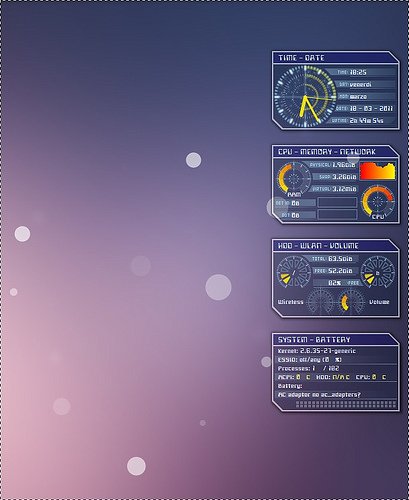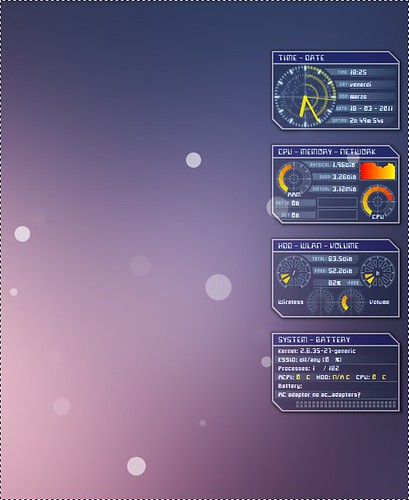In queste settimane abbiamo (e presenteremo) molti temi/configurazioni per Conky, ne abbiamo presentati di semplicissimi come per esempio Simple Clock un semplice orologio analogico che inoltre ci indica i principali consumi del nostro Sistema, oppure Conky Cemeng il quale aggiungere anche uno slideshow delle nostre immagini ecc. Oggi invece ve ne presentiamo uno molto particolare il quale una volta provato difficilmente potete rimanere senza. Future Conky è un bellissimo tema o come molti indicano configurazione per Conky, il quale aggiunge un bellissimo tocco “futuristico” alla nostra Scrivania. Difatti una volta avviato troveremo alla destra del nostro desktop 4 finestrelle (che appariranno una dopo l’altra) un’orologio analogico (sempre in stile futuristico) completo data, nella seconda troveremo i dettagli sui consumi della nostra Cpu, Ram e Rete, nella terza troveremo i dettagli della nostra rete Wifi e il Volume e infine nell’ultima troveremo informazioni sul nostro sistema e della batteria del nostro pc.
Ecco come installare Future Conky su Ubuntu, Debian o derivate
Per prima cosa installiamo Conky (se non l’abbiamo già installato) per farlo da terminale digitiamo:
sudo apt-get install conky
a questo punto scarichiamo ed estraiamo Future Conky ed estraiamolo, inoltre installeremo anche i font necessari per utilizzarlo per farlo da terminale digitiamo:
mkdir .Conky
wget http://gnome-look.org/CONTENT/content-files/133572-Future_blue.zip
unzip 133572-Future_blue.zip
cd Conky/
sudo mkdir /usr/share/fonts/truetype/future
sudo cp future_blue/font/FUTURE.TTF /usr/share/fonts/truetype/future
cp -r future_blue/ ~/.Conky
sudo fc-cache -fv
A questo punto siamo pronti ad avviare Future Conky per farlo da terminale digitiamo
sh start_conky.sh
Se vogliamo avviare Future Conky automaticamente all’avvio andiamo in Sistema ->Preferenze ->Applicazioni d’Avvio ->Aggiungi e inseriamo
conky-start
su Comando
/home/$USER/.Conky/future_blue/start_conky.sh
su commento possiamo lasciarlo anche vuoto o scrivere avvio di conky
Salviamo e chiudiamo il tutto
Ora avremo il nostro Future Conky configurato.
se avere avuto problemi nell’installazione non esitate a contattarmi